Steeds meer gebruikers sluiten zich aan bij de verticale videotrend TikTok of op zijn naamgenoot op Instagram, de rollen; beide kunnen horizontaal worden geüpload, dat kan natuurlijk, maar zo is het niet bedoeld. Op deze manier is het normaal dat je de 'norm' wilt respecteren en alle video's verticaal probeert te uploaden, hoewel misschien heb je wat horizontaal , dus we gaan uitleggen hoe je ze allemaal verticaal kunt plaatsen zodat je je favoriete video 's kunt uploaden .
Om dit te doen, hebben we een groot aantal mogelijkheden waarmee we dit proces kunnen uitvoeren, waarvan de gemakkelijkste is via de verschillende native editors die we hebben in de galerijen van onze verschillende smartphones. Maar het klopt dat er veel apps zijn die met de opkomst van apps als TikTok en Reels gebruik maken van deze verticale video's en dit proces vergemakkelijken.

op Android
Zoals je vanaf nu kunt zien, zullen de meeste processen die we gaan volgen om ervoor te zorgen dat we onze video verticaal zien, vergelijkbaar zijn. Om dit te doen, zullen we moeten open de Google Foto's-app en zoek naar onze video , klik dan op bewerken:
- Klik op bewerken in het knoppenpaneel hieronder en doe direct daarna hetzelfde op bijsnijden.
- Op de knop van de rechthoek met de twee pijlen die we aan de linkerkant vinden, moeten we drukken om alle formaten te zien.
- We klikken op 'Wijzigen naar verticaal' en als het erom vraagt, selecteren we het 9:16-formaat.
- We slaan de wijzigingen op en we hebben onze verticale video klaar voor gebruik.
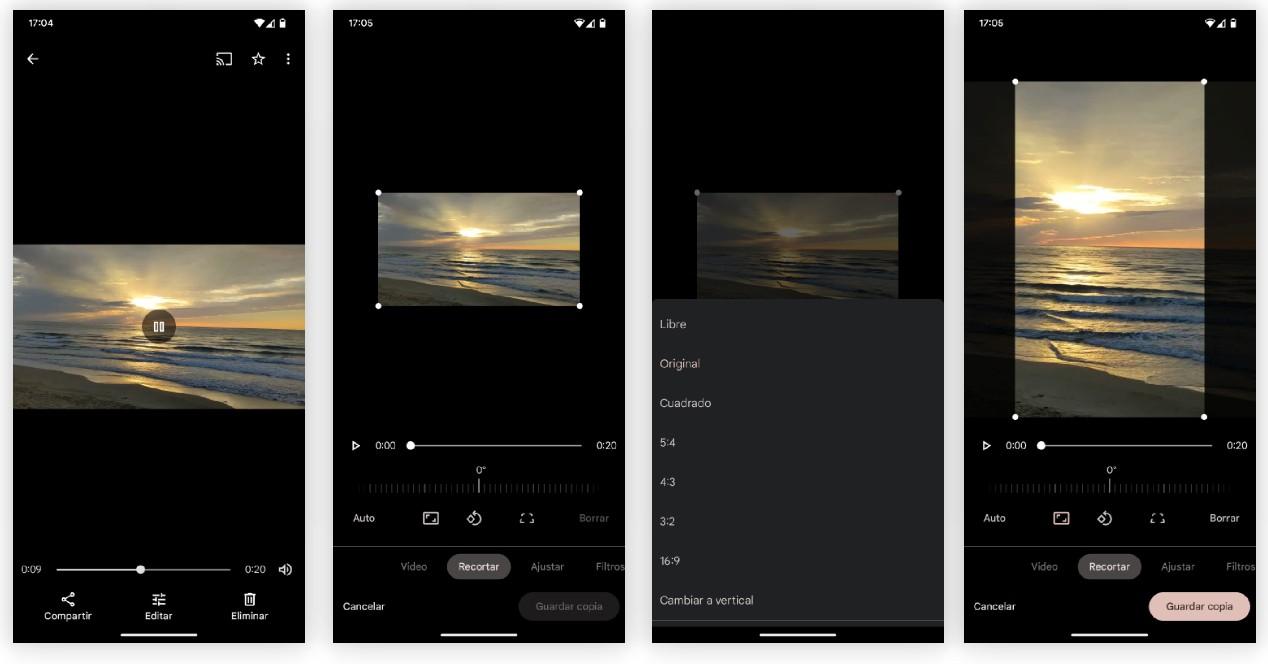
Dit zal, zoals we al hebben vermeld, gebeuren via Google Foto's, een app die op velen vooraf is geïnstalleerd Android telefoons, maar kan op alle mobiele telefoons worden geïnstalleerd. Hoewel het waar is dat als we het via de mobiele galerij willen doen, zoals het is het geval met Xiaomi, Samsung or OPPO , we kunnen het ook doen op een soortgelijke manier naar degene die klaar is.
op iPhone
Op dezelfde manier als we hebben gedaan in Android, zullen we kunnen zien hoe heel, heel gemakkelijk het is om dit proces uit te voeren op onze iPhone via de native editor van de galerij van onze telefoon zonder iets te hoeven installeren. Om dit te doen zullen we moeten gaan naar de iPhone foto-app en zoek daar naar de video die we verticaal willen plaatsen, hoewel we dit formaat ook 9:16 kunnen noemen.
Zodra we met onze video voor ons zijn, klikken we op digitaal en begint de magie:
- Binnen de editie zullen we naar het formaatpictogram moeten gaan die we rechtsboven vinden en er wordt een menu geopend met de oriëntatie en de verschillende formaten.
- We zullen deze formaten naar links verplaatsen om degene te vinden waarnaar we op zoek zijn, wat, zoals we eerder hebben vermeld , is 9:16 .
- Door op deze formaten te selecteren, wordt het pictogram weergegeven dat aangeeft dat de video moet verticaal zijn , zal de video automatisch in dit formaat zijn en zullen we deze moeten aanpassen aan de hoogte die we het leukst vinden.
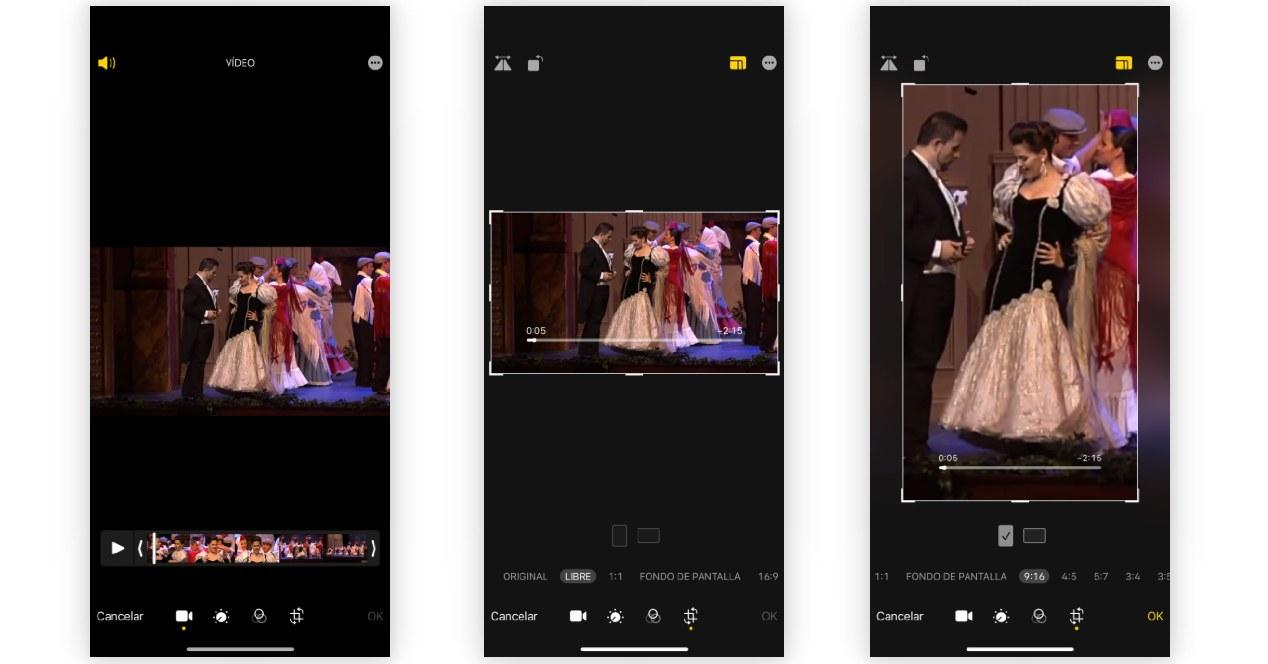
Wanneer we klikken om onze video op te slaan, verschijnt deze automatisch verticaal klaar om te worden gebruikt op TikTok of om te worden geüpload als Reels naar Instagram.
Gebruik een app van derden
Als we daarentegen van de twee voorgaande opties helemaal geen vrienden zijn met het bewerken van de video's van onze eigen galerij en wat we willen is veel meer dan het direct verticaal bewerken van de video en we zijn op zoek naar iets meer bewerking, er is niets beters dan apps zoals CapCut, die het proces gemakkelijker maken.
Allereerst zullen we natuurlijk moeten importeer de video uit onze galerij naar het bewerkingsscherm van CapCut; een zeer interactief proces dat de app zelf direct aan ons zal aangeven. Zodra de video in de app is geladen en de bijbehorende tijdlijn verschijnt, moeten we de volgende stappen volgen:
- We zullen tussen de opties schuiven en tussen alle opties zullen we selecteren, knippen totdat het menu met de verschillende formaten wordt geopend.
- Hier zien we wel dezelfde getallen, waarbij we het 9:16 formaat zullen moeten selecteren.
- De video wordt verticaal geplaatst, wat we zullen moeten doen pas de positie aan waar we het willen zoals we in de twee voorgaande gevallen hebben gedaan.
- Dit is waar de wijziging binnenkomt, want wanneer we de wijzigingen opslaan, moeten we op drukken de exportknop rechtsboven en direct daarna kunnen we het opslaan in onze galerij of delen.
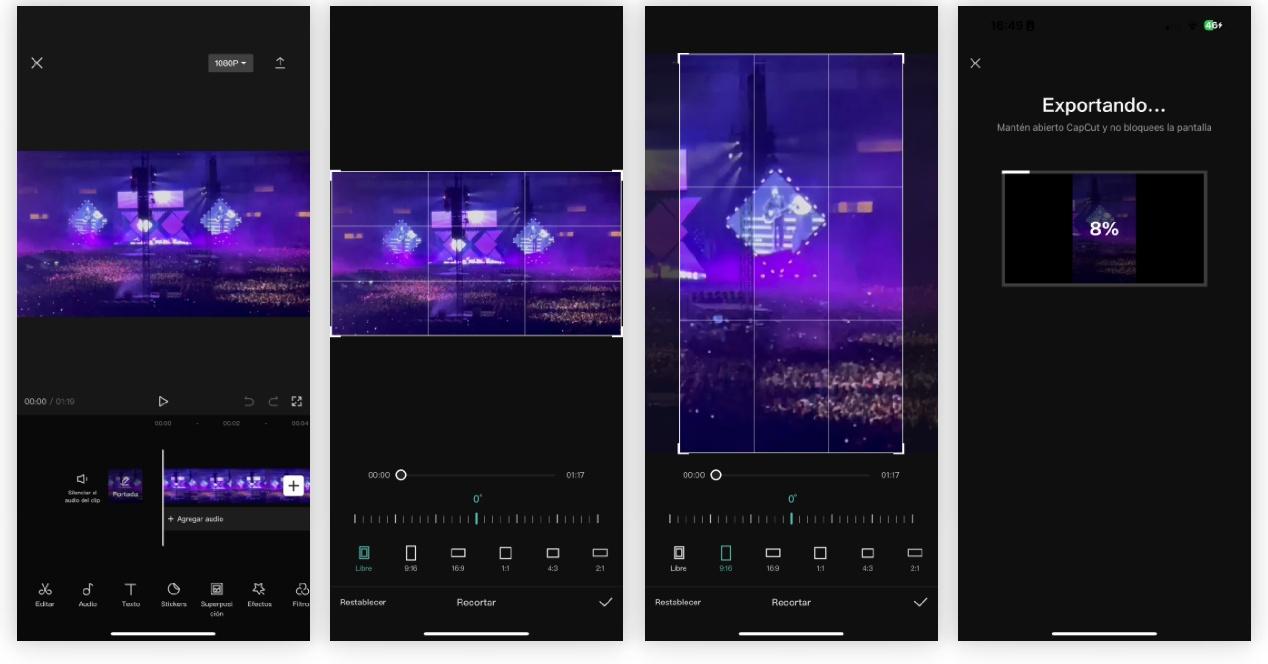
Bovendien is het volledig gratis en stelt het ons in staat om alle videobewerkingen zoals beeldbehandeling, het toevoegen van tekst, andere geluidseffecten en andere acties die kunnen helpen om het eindresultaat veel verrijkender te maken. .